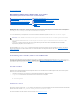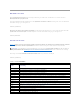Users Guide
ZurückzumInhaltsverzeichnis
RACADM-Befehlszeilenschnittstelle verwenden
DellChassisManagementControllerFirmwareVersion2.10,Benutzerhandbuch
RACADMgibteineReihevonBefehlenan,mitdenenSiedenCMCübereinetextbasierteOberflächekonfigurierenundverwaltenkönnen.AufRACADMkann
übereineTelnet-/SSH- oder eine serielle Verbindung zugegriffen werden, unter Verwendung der Dell CMC-Konsole mit der iKVM, oder im Remote-Zugriff unter
Verwendung der auf einer Verwaltungsstation installierten RACADM-Befehlszeilenschnittstelle.
Die RACADM-SchnittstelleistjenachSpeicherortdesvonIhnenverwendetenausführbarenProgrammsracadm in "Lokal" oder "Remote" aufgeteilt:
l Remote-RACADM - RACADM-Befehle werden auf einer Management Station mit der Option -r und dem DNS-Namen oder der IP-Adresse des CMC
ausgeführt.
l RACADM lokal - meldenSiesichüberTelnet,SSH,einerseriellenVerbindungoderderiKVMamCMCan.MitRACADMlokalwirddieRACADM-
Implementierungausgeführt,dieTeilderCMC-Firmware ist.
SiekönnenRACADM-Befehle in Skripts im Remote-ZugriffzumKonfigurierenmehrererCMCsverwenden.DerCMCunterstütztkeinScripting,wasbedeutet,
dassSiekeineSkriptsdirektvomCMCausführenkönnen.FürweitereInformationenzurKonfigurationmehrererCMCs,siehe"Mehrere CMCs in mehreren
Gehäusenkonfigurieren".
Verwendung einer seriellen, Telnet- oder SSH-Konsole
SiekönnensichamCMCentwedermiteinerseriellenodereinerTelnet-/SSH-VerbindunganmeldenoderüberdieDell-CMC-Konsole mit iKVM. Informationen
zumKonfigurierendesCMCfürseriellenoderRemote-Zugriff finden Sie unter "CMC zur Verwendung von Befehlszeilenkonsolen konfigurieren". Die gemeinsam
verwendeten Unterbefehlsoptionen sind unter Tabelle4-2aufgelistet.EinevollständigeListederRACADM-Unterbefehle finden Sie im Kapitel RACADM-
Unterbefehle des Dell Chassis Management Controller Administrator-Referenzhandbuch.
Am CMC anmelden
NachdemSiedieTerminalemulationssoftwareIhrerManagementStationunddenverwaltetenKnotenimBIOSkonfigurierthaben,führenSiediefolgenden
Schritteaus,umsichamCMCanzumelden:
1. VerbindenSiemitdemCMCunterVerwendungderTerminalemulationssoftwareIhrerManagementStation.
2. Sie geben Ihren CMC-BenutzernamenunddasKennworteinunddrückendannauf<Eingabe>.
Sie sind am CMC angemeldet.
Textkonsole starten
SiekönnensichamCMCmiteinerTelnet- oder SSH-VerbindungübereinNetzwerk,eineserielleSchnittstelleodereinerDellCMC-KonsoleüberiKVManmelden.
SieöffneneineTelnet- oderSSH-Sitzung, stellen eine Verbindung zum CMC her und melden sich am CMC an.
FürweitereInformationenüberdasVerbindenzumCMCüberiKVM,siehe"iKVM-Modul verwenden".
Verwendung einer seriellen, Telnet- oder SSH-Konsole
RACADM verwenden
RACADM zum Konfigurieren des CMC verwenden
CMC-IPv4-Netzwerkeigenschaften konfigurieren
RACADM zum Konfigurieren von Benutzern verwenden
Verwendung von RACADM zum Konfigurieren der Authentifizierung
mitöffentlichemSchlüsselüberSSH
Konfiguration von SNMP- und E-Mail-Warnmeldungen
MehrereCMCsinmehrerenGehäusenkonfigurieren
RACADM zum Konfigurieren von Eigenschaften auf iDRAC
verwenden
Fehlerbehebung
ANMERKUNG: Remote-RACADM ist Teil der Dell Systems Management Tools and Documentation DVD und ist auf einer Management Station installiert.